يُعدّ برنامج مايكروسوفت إكسل أساسيًا لتقارير الأعمال وتحليل البيانات، ولكن العلامات المائية غير المرغوب فيها قد تجعل جداول بياناتك تبدو غير احترافية. سواءً كانت إضافات غير مقصودة أو علامات حقوق نشر، إزالة العلامات المائية في Excel يعد أمرًا بالغ الأهمية للحصول على مستندات نظيفة وقابلة للعرض.
يوفر هذا البرنامج، حسب التطبيق، مزايا متنوعة، مثل معلومات الملكية الواضحة. في هذه المقالة، ستتعلم 4 طرق فعّالة لإزالة العلامات المائية بسرعة من جداول بيانات Excel.
الجزء الأول: كيفية إزالة أنواع مختلفة من العلامات المائية في Excel
بما أن إكسل لا يتضمن ميزة العلامة المائية، فإنها تظهر عند إدراج الصور أو النصوص في رؤوس وتذييلات الصفحات، وكذلك عند تعيين صورة الخلفية. لذا، هناك أربع طرق تساعدك على إزالة العلامات المائية في إكسل في سيناريوهات مختلفة.
1. إزالة العلامة المائية للصفحة 1
بالنسبة لعلامة الصفحة ١ المائية في إكسل، فهي ليست علامات مائية فعلية، بل هي مؤشرات تخطيط صفحات إكسل. مع أنها لن تُطبع، إلا أنها تُسبب الإزعاج عند فحص المستندات على الكمبيوتر.
الخطوات: على رأي في علامة التبويب "الصفحة"، ستجد ثلاثة أيقونات، بما في ذلك "عادي"، و"معاينة فاصل الصفحة"، و"تخطيط الصفحة". ما عليك سوى النقر طبيعي في الزاوية اليمنى السفلية، وسوف تختفي العلامة المائية في Excel.

2. إزالة العلامة المائية للرأس/التذييل
تُضيف العديد من الشركات شعارات أو علامات مائية "سرية" في رؤوس وتذييلات الصفحات لأغراض الترويج أو الأمان. ستظهر هذه العلامات المائية في كل صفحة عند الطباعة في Excel. يمكنك اتباع الخطوات التفصيلية أدناه لإزالتها:
الخطوة 1اذهب إلى تخطيط الصفحة علامة التبويب. ثم انقر فوق مشغل الحوار لفتحه إعداد الصفحة.
الخطوة 2انتقل إلى الرأس / التذييلعادةً ما يكون عنوانًا مخصصًا. وستجد كلمة "&[صورة]" أو "&[شعار الشركة]" في مكان ما. احذفها.
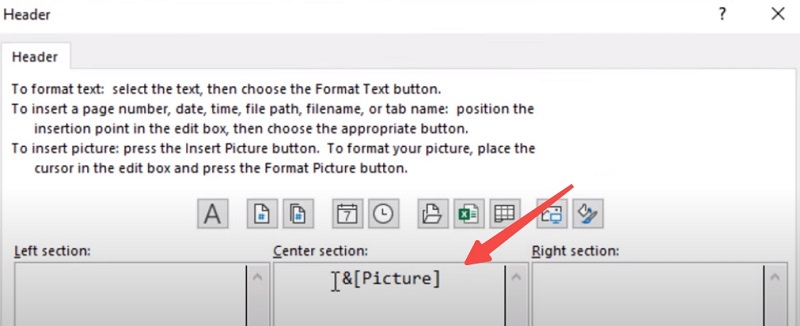
الخطوه 3والآن عندما تفعل ذلك معاينة قبل الطباعةاختفت العلامة المائية في Excel. إذا كنت ترى علامة مائية ولكنها غير موجودة عند الطباعة،
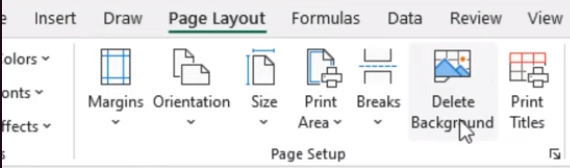
3. حذف العلامات المائية الخلفية في Excel
قد تُدرج صورةً كخلفية للورقة عن طريق الخطأ، فتظهر على كامل الورقة. علاوةً على ذلك، كانت بعض إصدارات Excel القديمة تستخدم خلفياتٍ للعلامات المائية. هنا يمكنك معرفة كيفية إزالة هذه العلامات المائية في Excel:
خطوات: انتقل إلى علامة تبويب "تخطيط الصفحة" من القائمة العلوية. انقر على "حذف الخلفية" لإزالة العلامة المائية للصورة في Excel. كما يمكنك استبدالها بخلفية جديدة إذا لزم الأمر.
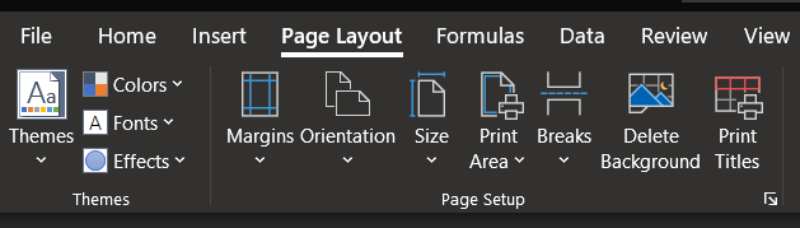
الجزء 2. كيفية إزالة العلامة المائية للصورة قبل إدراجها في برنامج Excel
مع ذلك، لا يمكن للطرق المذكورة أعلاه سوى تعطيل العلامة المائية المضمنة في جداول البيانات أو إزالة العلامة المائية الخلفية في إكسل نهائيًا. ماذا لو أردت إزالة العلامة المائية من صورة الخلفية، وبالتالي الحفاظ على صورة الخلفية ثابتة في جدول البيانات لجعله يبدو أكثر أناقة واحترافية؟
ثم يمكنك تجربة AVAide أداة إزالة العلامات المائية مع خوارزمية ذكية لإزالة العلامة المائية في Excel بفعالية من خلال تحليل وحدات البكسل المحيطة. يتميز الإصدار الأحدث بإمكانيات جيدة، ويمكنه العمل مع صيغ متعددة مثل PNG وJPG وJPEG وغيرها. كما أنه مجاني الاستخدام. يمكنك تجربته على الموقع الإلكتروني.
الخطوة 1اذهب إلى AVAide أداة إزالة العلامات المائيةستشاهد منطقة تحميل حيث يمكنك سحب وإفلات صورة Excel التي تريد إزالة العلامة المائية منها.
الخطوة 2ثم في الصورة، حدد منطقة العلامة المائية بأدوات مختلفة. ثم انقر إزالة لحذف العلامة المائية المطلوبة في Excel.
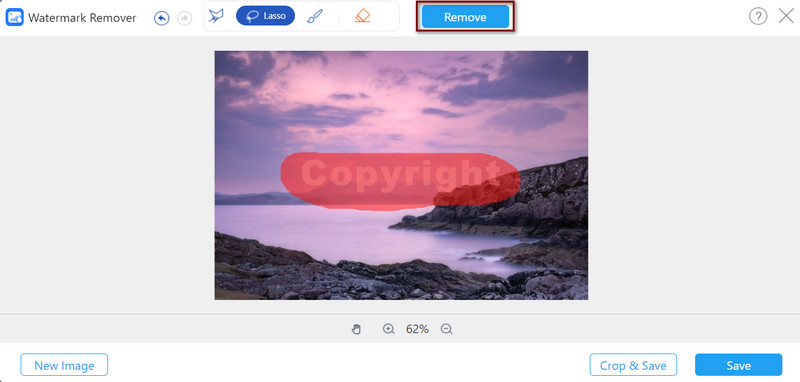
الخطوه 3سيتم إزالة العلامة المائية تلقائيًا. إذا كنت راضيا، يمكنك النقر حفظ في تنزيله.
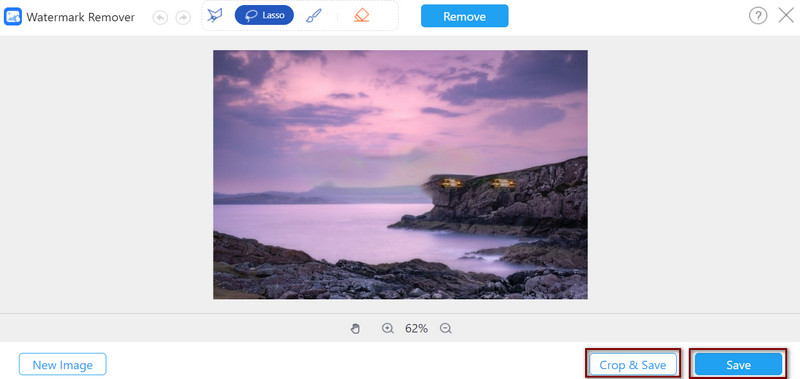
الجزء 3. نصائح وحيل احترافية لإزالة العلامات المائية من Excel
1. استخدم الطريقة الصحيحة
لإزالة العلامات المائية بسهولة في إكسل، عليك أولاً فهم سبب وجودها. تُستخدم العلامات المائية عادةً في إكسل للإشارة إلى حالة المستند، مثل ما إذا كان مسودة أو مستندًا سريًا. علاوة على ذلك، تُساعد العلامات المائية على تحديد الصفحة التي أنت فيها. كما يُمكن استخدامها لتسليط الضوء على العلامات التجارية وزيادة الوعي بها.
لذا، تأكد من تحديد نوع العلامة المائية، ولا تخلط بين أنواعها المختلفة وتختار الطريقة الخاطئة. تأكد من تعديل الرأس والتذييل الصحيحين، أو احذف صورة الخلفية عند حذف علامة مائية في Excel.
2. تذكر أن تقوم بالحفظ
للتأكد من حذف العلامة المائية تمامًا في Excel، احفظ دائمًا تغييراتك وتحقق من معاينة الطباعة قبل طباعتها. وبالطبع، لا تحذف البيانات المهمة في ورقة العمل عن طريق الخطأ.
3. استخدم VBA إذا لم تنجح الطريقة العادية
إذا لم تنجح الطرق المذكورة أعلاه، وكنت بارعًا في البرمجة، يمكنك تجربة استخدام Visual Basic for Applications (VBA). إذا كانت لديك معرفة أساسية ببرمجة VBA، يمكنك تجربة هذه الأكواد لإزالة العلامات المائية في Excel.
إزالة العلامة المائية الفرعية ()
تعتيم الورقة كورقة عمل
لكل ورقة في أوراق العمل
مع wSheet.PageSetup
.CenterHeader = ""
.الرأس الأيمن = ""
.الرأس الأيسر = ""
سنترفووتر = ""
.التذييل الأيمن = ""
انتهت ب
الورقة التالية
نهاية الفرعية
الجزء 4. الأسئلة الشائعة حول العلامات المائية في Excel
كيفية إدراج علامة مائية في برنامج إكسل؟
انقر فوق علامة التبويب "إدراج" وانتقل إلى قسم "النص" وانقر على أيقونة "الرأس والتذييل". انقر على أيقونة الصورة لإدراج الصور كعلامات مائية.
كيفية إزالة عدة صفوف فارغة أو فارغة بسرعة في إكسيل؟
يمكنك إزالة الصفوف الفارغة عن طريق تحديد النطاق الذي ترغب في إزالتها منه. ثم حدد الانتقال إلى خاص والتحقق من الفراغات. بعد ذلك، انتقل إلى علامة التبويب "الصفحة الرئيسية" وحدد "حذف" > "حذف صفوف الورقة" من مجموعة "الخلايا".
كيفية إزالة التكرارات في إكسيل؟
حدد التنسيق الشرطي > قواعد تمييز الخلايا > القيم المكررة. ثم قم بتصفية هذه القيم وحذفها. أو يمكنك تحديد البيانات > إزالة التكرارات، مما قد يساعد في إزالة التكرارات مباشرة.
هذه أربع طرق سهلة لإزالة العلامات المائية في إكسل. يُرجى مراعاة الطريقة المُستخدمة مع أنواع العلامات المائية في إكسل. إذا كنت ترغب في إزالة العلامات المائية من الصور، فلا تتردد في تجربة AVAide أداة إزالة العلامات المائية. لا تتردد في تجربة هذه الطرق وأخبرنا بتعليقاتك إذا كنت تريد ذلك قم بإزالة العلامة المائية بسرعة في Excel. شكرا للقراءة حتى النهاية!

AVAide أداة إزالة العلامات المائية
تخلص بسهولة من العلامات المائية المزعجة والأشياء غير المرغوب فيها من صورك دون فقدان الجودة.
معالجة الآنتحرير الصور




